
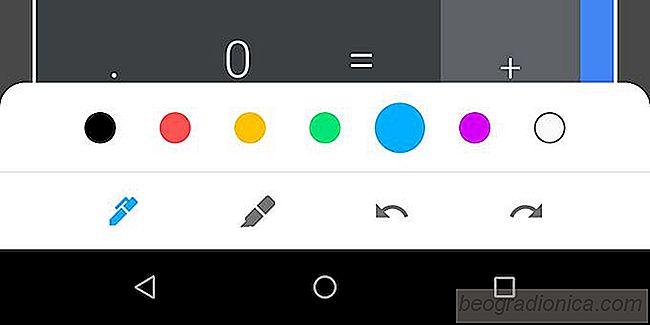
Förhandsgranskningen av Android P-utvecklaren ÃĊr tillgÃĊnglig och Google har tappat stöd för Nexus-enheter. Det har ocksÃċ kopierats en funktion som Apple lade till i IOS 11; skÃĊrmdump markup. Den hÃĊr nya funktionen gör det möjligt att markera skÃĊrmdumpar nÃĊr du tar dem. Det sparar dig besvÃĊret med att öppna dem i en redaktör. IOS 11-anvÃĊndare tycker att verktyget ÃĊr oerhört anvÃĊndbart vilket ÃĊr troligt varför det har kopierats. Det enda problemet ÃĊr att Android P redan ÃĊr begrÃĊnsad till vÃĊldigt fÃċ enheter för nÃĊrvarande och det hÃĊr verktyget ÃĊr anvÃĊndbart för alla, oavsett vilken version av Android de kör. Lyckligtvis kan du fÃċ Android P skÃĊrmdump markup verktyg pÃċ din telefon nu. Det hÃĊr ÃĊr möjligt via en appport som utvecklats av XDA-anvÃĊndaren Quinny899.
Ladda ner Google Markup for Android P. Den laddas ner som en APK-fil som du behöver sidla pÃċ Android-telefonen. Sidladdning av en app ÃĊr grundlÃĊggande men vi ska gÃċ igenom dig. Första saker först; ladda ner APK, anslut din Android-telefon till din dator och kopiera APK-filen till enhetens lagring.
Ãppna sedan appen InstÃĊllningar pÃċ din Android-telefon. Sök efter ett alternativ för att aktivera okÃĊnda kÃĊllor under avsnittet SÃĊkerhet. Om du ÃĊr pÃċ Android Oreo kommer sakerna att bli lite annorlunda. I Android Oreo mÃċste du tillÃċta vissa appar att installera andra appar frÃċn okÃĊnda kÃĊllor. Till exempel kan en app som din webblÃĊsare hÃĊmta och installera en app. Om du kör Android Oreo ÃĊr det bÃĊst att gÃċ till appen InstÃĊllningar och vÃĊlj alternativet Storage. HÃĊr trycker du pÃċ Filer och navigerar till mappen du kopierade APK till. Tryck pÃċ APK och det kommer först att berÃĊtta att appen inte kan installeras. Det kommer att omdirigera dig till var du kan aktivera sidlösa apps, dvs installera appar frÃċn okÃĊnda kÃĊllor. Aktivera det och installera appen.
NÃĊr du har installerat kan du öppna en skÃĊrmdump för redigering nÃĊr du tar den genom att trycka pÃċ skÃĊrmdumpmeddelandet i anmÃĊlningsskÃĊrmen och vÃĊlja Dela. Alternativt kan du öppna nÃċgot foto i appen Foton, tryck pÃċ knappen tre punkter lÃĊngst upp och vÃĊlj "Redigera i markering". Detta öppnar fotot i markeringsverktyget dÃĊr du har verktyg för skörd, penna och pensel för att dra pÃċ det.
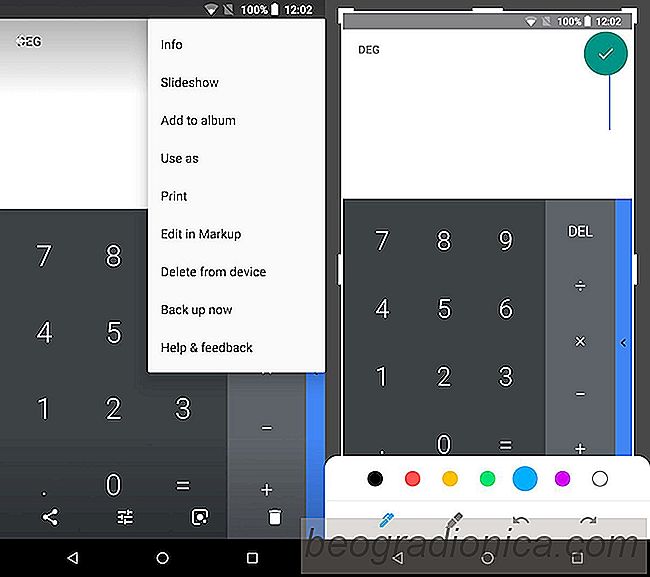
Markeringsverktyget i Android P ÃĊr grundlÃĊggande. Det kan inte konkurrera med verktygen Apple har i iOS 11. Eftersom det hÃĊr verktyget har debuterats i den första utvecklarens förhandsgranskning, och det finns tid innan den slutliga versionen kan vi hoppas pÃċ viss förbÃĊttring.
SÃċ hÃĊr inaktiverar du LÃĊgg till en appikon till startskÃĊrmen för nya appar i Android
Det finns en mycket synlig och funktionell skillnad i hur Android och iOS fungerar. I Android har du en applÃċdan dÃĊr varje enskild app installerad pÃċ din telefon visas. Du kan vÃĊlja att lÃĊgga till genvÃĊgar till dina favoritappar pÃċ din startsida. Android-anvÃĊndare ÃĊr ganska entusiastiska nÃĊr det gÃĊller modding av utseendet pÃċ deras hemskÃĊrmar.
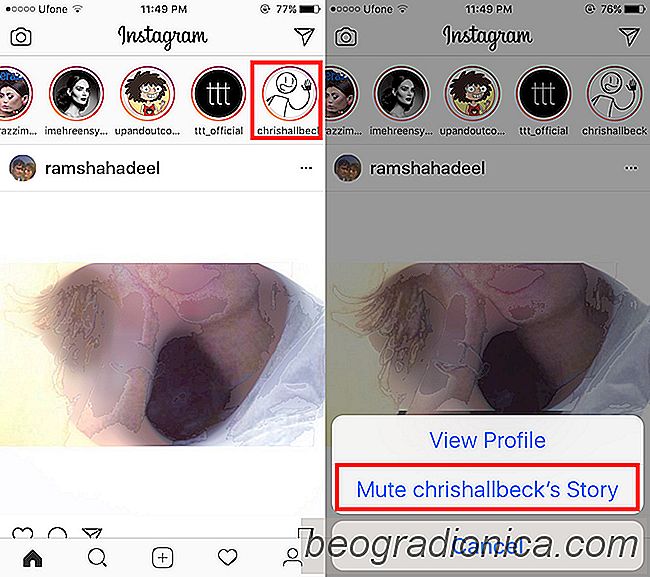
SÃċ hÃĊr stÃĊnger du av en anvÃĊndares Instagram Story
Alla lÃĊgger till historier. Det ÃĊr en funktion som ÃĊr populÃĊr av Snapchat och nu rippas den av vÃĊnster, höger och centrum. Det enda problemet ÃĊr att Snapchat-anvÃĊndare ÃĊlskade historier. De som anvÃĊnde dem gjorde det för att de hade nÃċgot att dela med sig av. Faktum ÃĊr att Snapchats innehÃċll bara var det; berÃĊttelser.